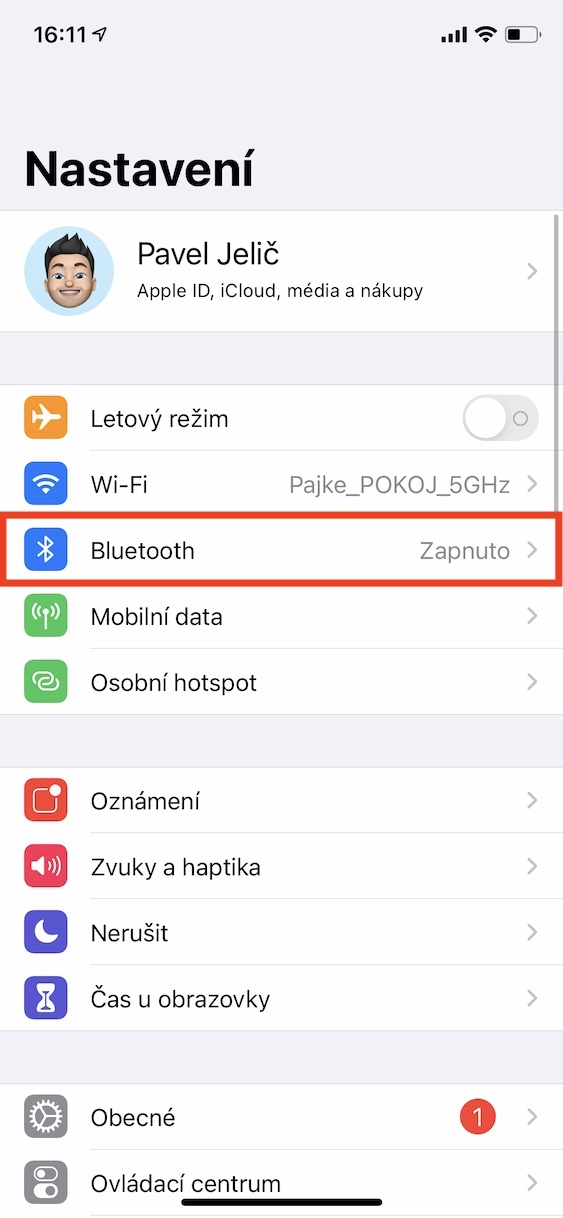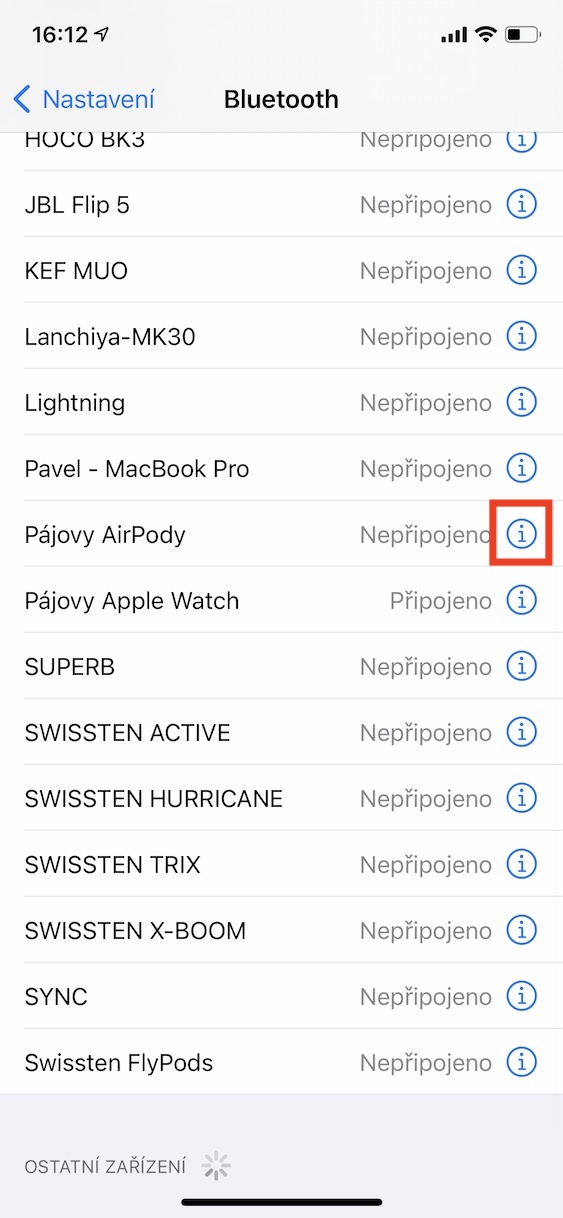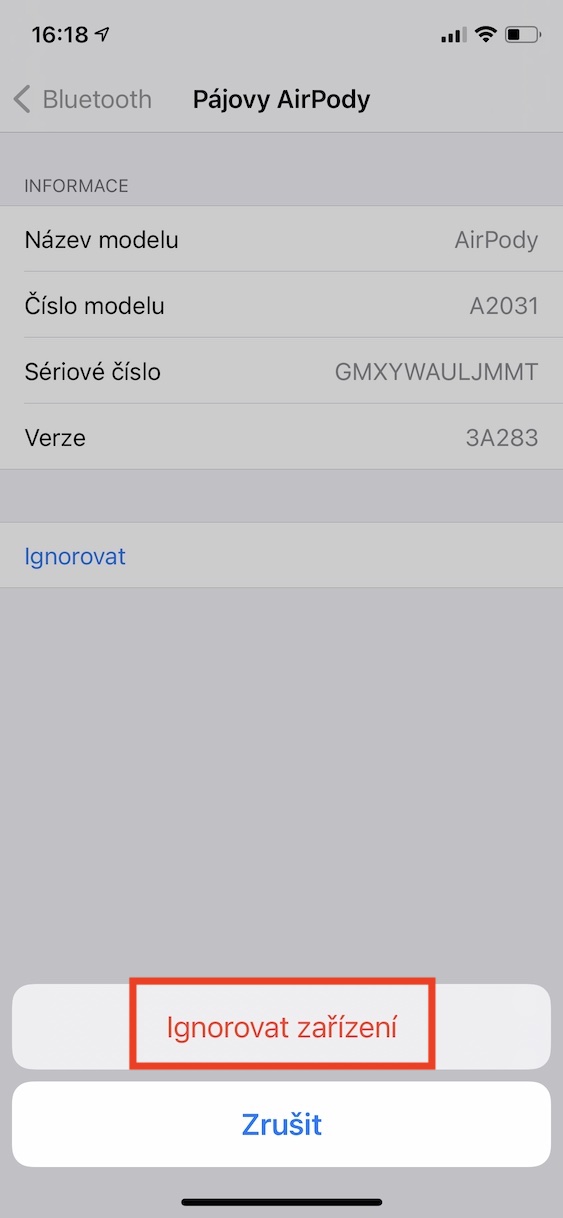शीर्ष पर वापस जाएँ: जोड़े को खोलें और पुनः जोड़े
पहला कदम जो आप उठा सकते हैं वह है अपने AirPods को अपने iPhone के साथ अनपेयर करना और पुनः पेयर करना। सेटिंग्स खोलें -> ब्लूटूथ, एयरपॉड्स ढूंढें और ⓘ टैप करें। प्रेस अनदेखा करना और पुष्टि करें. अब AirPods एक अज्ञात डिवाइस के रूप में दिखाई देते हैं और आप उन्हें फिर से जोड़ सकते हैं।
iPhone पुनः प्रारंभ करें: एक आजमाया हुआ और सच्चा क्लासिक
फ़ोन का एक सरल, लेकिन अक्सर चमत्कारी रीस्टार्ट भी AirPods को कनेक्ट करने में आने वाली समस्याओं का समाधान कर सकता है। क्लासिक स्विच ऑफ और ऑन के बजाय चुनें सेटिंग्स -> सामान्य -> अक्षम करें. पावर ऑफ करने के लिए स्वाइप पर अपनी उंगली स्वाइप करें, कुछ सेकंड प्रतीक्षा करें और अपने iPhone को वापस चालू करें।
यह हो सकता था रुचि आपको

ऊर्जा की शक्ति: चार्ज और शुद्ध
सुनिश्चित करें कि AirPods और केस दोनों में पर्याप्त शक्ति हो। हेडफ़ोन को केस में रखें और इसे चार्जर से कनेक्ट करें। सुझाव: केवल प्रमाणित एमएफआई एक्सेसरीज़ का उपयोग करें। यदि चार्जिंग से मदद नहीं मिलती है, तो सफ़ाई की जाँच करें। केस के कनेक्टर में या हेडफ़ोन के संपर्कों पर मौजूद गंदगी चार्जिंग को रोकती है। एक कपास झाड़ू, आइसोप्रोपिल अल्कोहल और एक माइक्रोफ़ाइबर कपड़ा आपको गंदगी से छुटकारा पाने और कार्यक्षमता बहाल करने में मदद करेगा।
यह हो सकता था रुचि आपको

आईओएस अपडेट: बदलाव और बग फिक्स
iOS ऑपरेटिंग सिस्टम में त्रुटियाँ AirPods कनेक्शन क्षेत्र से भी नहीं बचती हैं। इसलिए, नवीनतम संस्करण स्थापित करना महत्वपूर्ण है। अद्यतन की उपलब्धता की जाँच करें v सेटिंग्स > सामान्य > सॉफ़्टवेयर अद्यतन.
AirPods रीसेट करें: अंतिम उपाय
यदि पिछले सभी चरण विफल हो गए हैं, तो आपके पास अभी भी एक "कट्टरपंथी" विकल्प है - एयरपॉड्स को रीसेट करना। यह कदम सभी डिवाइसों को डिस्कनेक्ट कर देगा और उन्हें नए जैसा व्यवहार करने पर मजबूर कर देगा। हेडफ़ोन को केस में रखें, ढक्कन खोलें और पीछे के बटन को 15 सेकंड के लिए तब तक दबाएँ जब तक कि एलईडी नारंगी रंग की न हो जाए। अब इन्हें नए डिवाइस के तौर पर आईफोन के साथ पेयर करें।